Armoury Crate(华硕系统控制软件)官方版 v3.0.9.0
- 软件介绍
- 软件截图
- 热门词库
Armoury Crate(华硕系统监控软件),现阶段在新系列产品Gaming NB/DT配用,现阶段仅支持Coffeelake服务平台,且必须有机台的BIOS/N-KEY FW/ATK支持才能够应用,现阶段出货的型号仅ROG枪神2 Plus(S7CM)和ROG冰刃3系列产品(GX531GS/GM)支持。
功能介绍
“首页”中间位置为HyperFan功能区,下方有五个选项用于调节风扇及性能模式,上方则显示不同模式下对机台性能、噪音以及功耗的影响程度。
类似于此前Gaming Center的中的设置,预设的模式有Windows(Windows10系统电源管理)、静音(风扇转速较低、整机性能较低)、平衡(风扇转速中等、整机性能中等)、Turbo(风扇转速高,整机性能高)。用户可以根据自身需要点选不同的模式,也可以通过按组合键Fn+F5来进行切换。

不同产品搭载的Armoury Crate中,HyperFan里的选项也有区别,具体如下表:
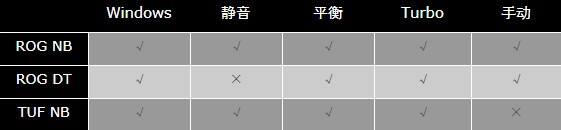
在使用适配器供电(AC)和使用电池供电(DC)两种不同电源模式下,可选的HyperFan选项也不同,基于省电机制,Turbo & 手动模式会在 DC 电源模式下显示反灰,TUF NB不支持手动模式。
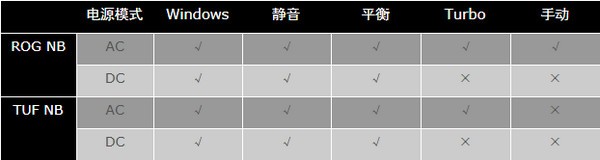
选择手动模式时会弹出免责声明,提示手动模式下的超频选项可能存在硬件损坏风险,点击“是”以后可以手动调节风扇转速百分比区间、也可以对GPU核心和显存频率进行超频设置。
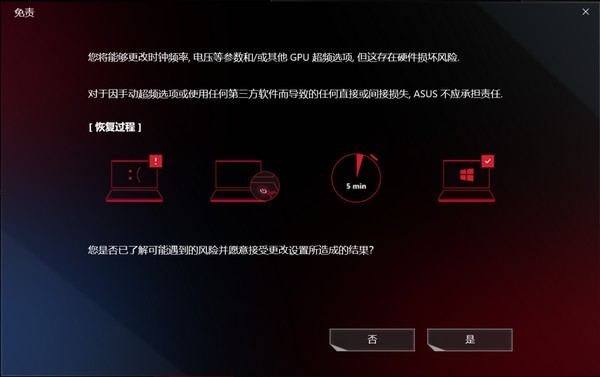
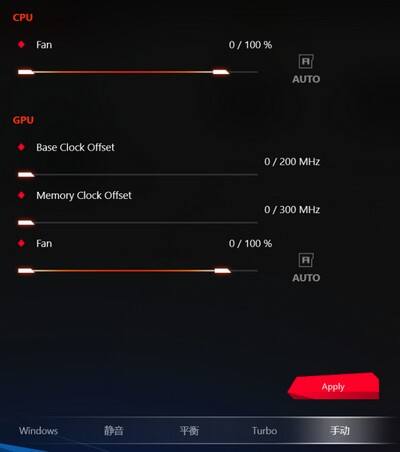
如果 ROG 型号没有 CPU / GPU 超频功能,则可以手动调整风扇速度。
首页右侧为系统信息功能区,可以方便查看CPU、GPU负载;内存、硬盘存储空间;风扇负载;同时还有Win键、触控板、开机声音、144Hz刷新率开关。点击右上角的游戏设置档可以进行预设的切换,点击齿轮图标可以进入“系统”菜单的设置。
软件特色
1. 新的用户接口( 适用 ASUS Gaming 产品)
全新用户接口和配置,能更清楚的显示系统信息。
HyperFan 提供快速简易的效能调整页面。
2. 应用
推荐您可以下载的 ROG 软件, 并可以透过 Armoury Create 重新安装已删除的软件。
3. 焦点
全球和当地的销售讯息会在焦点页面显示。
4. 收件夹
促销讯息和信息会在收件夹页面。
5. 手机板 Armoury Crate ( 请参照 Mobile ARMOURY CRATE )
手机软件可以透过 QR code 链接。
6. 内建专业游戏配置文件
7. AURA 3.0
版本记录
1. 将系统移至装置下, 并新增 Keystone 功能 (只有 G531/G731 系列支持)。
2. Scenario Profile 取代 游戏配置文件: 您可以套用设定至多个游戏。
3. 新增 效能模式 DC/效能模式 AC 系统设置。
4. 将 AURA 功能位置移至 装置 -> 系统 -> 灯光。
5. 新增 韧体更新。(在 装置 -> 系统)
6. 新增更新中心。(在 设定)
7. 新增 我的产品/已登录活动。 (在 使用者中心)
8. 使用 ROG ID 登入Armoury Crate 手机版软件。
Armoury Crate(华硕系统控制软件)官方版 v3.0.9.0软件截图
- 本类周排行
- 本类总排行





























